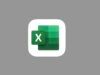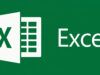Come fare un modello con Excel
Ora che hai scoperto come fare un modello con Word, ti starai sicuramente chiedendo se è possibile fare la stessa cosa anche con Excel, risparmiando un mucchio di tempo nella creazione di tabelle personalizzate o schemi per fatture che solitamente ricrei a ogni utilizzo o, peggio ancora, rischi di perdere perché usi come base un semplice file di Excel creato in precedenza (ammettilo, quante volte ti è capitato di sovrascriverlo?!).
La risposta è… sì! Anche in Excel si possono creare facilmente dei modelli da utilizzare come base per creare nuovi documenti con stili diversi da quelli dei fogli di calcolo standard, e io oggi sono qui per spiegarti come fare passo dopo passo. Su, rimboccati le maniche e scopri insieme a me come fare un modello con Excel, basta veramente poco!
Io per il tutorial ho utilizzato la versione 2024 di Office che, al momento in cui scrivo, è quella più recente, ma le indicazioni presenti nell’articolo sono da ritenersi valide anche per le edizioni della suite più datate, dalla 2007 in poi (tutte quelle equipaggiate con l’interfaccia a schede “Ribbon”). Inoltre, ti accennerò ad alcune funzionalità di Excel Online ed Excel per Android e iOS, sempre riguardanti i modelli da utilizzare per creare nuove cartelle di lavoro. Pronto a iniziare? Sì? Perfetto! Allora rimboccati le maniche e segui le indicazioni che trovi di seguito. Buona lettura e buon lavoro!
Indice
Come fare un modello su Excel
Se vuoi realizzare personalmente un modello di calcolo su Excel, così da riprenderlo ogni volta che ne hai bisogno, nei prossimi capitoli ti spiegherò come effettuare quest’operazione nelle piattaforme su cui è disponibile questo strumento di calcolo di Microsoft.
Fare un modello con Excel su Windows
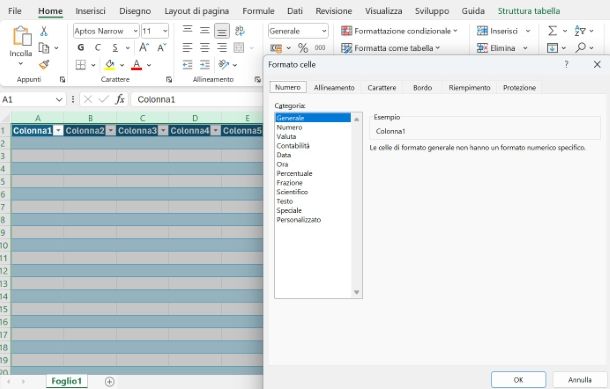
Se vuoi imparare a fare un modello con Excel e utilizzi un PC con installato il sistema operativo Windows, il primo passo che devi compiere è avviare il programma tramite il suo collegamento presente nel menu Start (quello accessibile cliccando sull’icona della bandierina situata nell’angolo in basso a sinistra dello schermo) o sul desktop e iniziare a modificare il foglio di calcolo con tutti gli elementi che vuoi usare come base per creare i tuoi prossimi documenti.
Ad esempio, puoi creare uno scherma con dei bordi, selezionando le celle interessate con il mouse e cliccando sul pulsante per l’aggiunta dei bordi nella scheda Home, aggiungere formule per la creazione automatica di somme o l’esecuzione automatica di calcoli in base ai valori che andrai a inserire nelle celle del foglio ecc.
Per modificare il tipo e lo stile delle celle, devi selezionare le celle che vuoi modificare con il mouse, fare clic destro in una qualsiasi di esse e cliccare sulla voce Formato celle nel menu che compare. Nella finestra che si apre, utilizza le opzioni presenti nella scheda Numero per definire il tipo di contenuto delle celle (es. numero, data, variabile ecc.), le voci presenti nella scheda Carattere per cambiare il carattere di scrittura delle celle, Bordo per aggiungere loro un bordo, e così via. Quando hai finito di impostare le tue preferenze, salva il tutto cliccando su OK.
Se trovi problemi nell’impostare calcoli automatici o altre proprietà delle celle, dai un’occhiata alle mie guide su come usare Excel, come usare le formule di Excel, come calcolare la percentuale in Excel oppure come usare Excel per fatture.
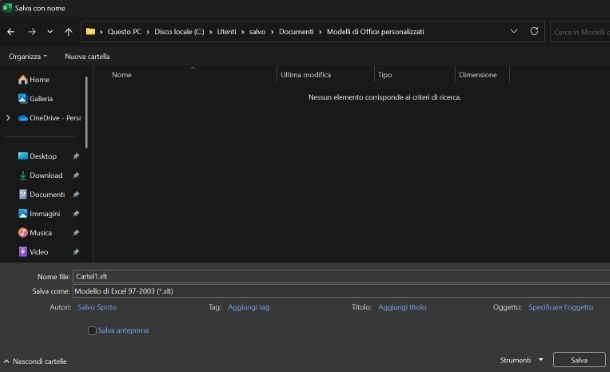
Adesso sei pronto a salvare il tuo modello partendo dal foglio di calcolo che hai appena realizzato. Raggiungi la scheda File in alto a sinistra, seleziona la voce Salva con nome dal menu che compare di lato e pigia sul pulsante Sfoglia.
Nella schermata che si apre, seleziona l’opzione Modello di Excel oppure Modello di Excel 97-2003 (se vuoi creare un modello perfettamente compatibile anche con le versioni di Office precedenti alla 2007) dal menu a tendina Salva come e clicca sul pulsante Salva per concludere l’operazione. Se il tuo documento contiene delle macro, scegli invece l’opzione Modello con attivazione macro di Excel.
Tieni presente che di default viene impostata la cartella C:\Utenti\[nome]\Documenti\Modelli di Office personalizzati (oppure C:\Utenti\[nome]\App\Data\Roaming\Microsoft\Templates). Puoi anche decidere di salvare il modello in una cartella differente da quella indicata, ma il percorso di default ha l’utilità di poterti poi mostrare nella schermata principale di Excel i tuoi modelli personali.
Se vuoi personalizzare la cartella in cui vengono salvati i modelli personalizzati di Excel, clicca sulla scheda File in alto a sinistra e seleziona la voce Opzioni dal menu che compare lateralmente. Nella schermata che si apre, clicca sulla scheda Salvataggio nella barra laterale di sinistra, digita il percorso in cui vuoi salvare i modelli all’interno del campo Percorso predefinito modelli personali e clicca sul pulsante OK per salvare le modifiche.
Finito! A questo punto, puoi richiamare in qualsiasi momento il modello di Excel appena creato aprendo il programma e selezionandolo dalla scheda Personali della sua schermata iniziale di creazione di una nuova cartella di lavoro.
Fare un modello con Excel su Mac
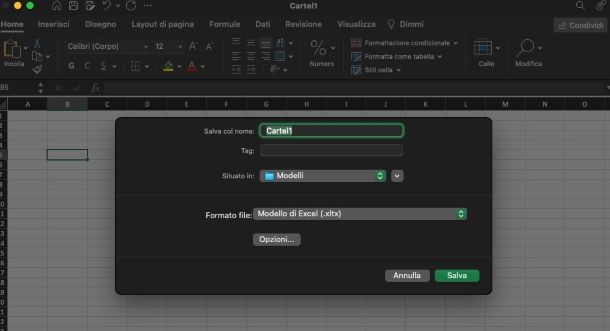
Se utilizzi un Mac, puoi realizzare un modello di Excel avviando l’applicazione e scegliendo di creare una cartella di lavoro vuota. Dopodiché personalizza il foglio di calcolo con colori, bordi e formule di tuo interesse, seguendo le medesime indicazioni che ti ho dato nel capitolo del tutorial dedicato a Windows e salva il file come modello.
Per compiere quest’operazione, clicca sulla voce File nella barra in alto e scegli l’opzione Salva come modello dal menu che si apre. A questo punto, scegli se salvare il file come modello di Excel, modello con attivazione macro di Excel o modello di Excel 97-2004 selezionando una delle opzioni disponibili nel menu a tendina Formato file, assicurati che nel menu Situato in ci sia selezionata la cartella Modelli, digita il nome che vuoi assegnare al modello e clicca sul bottone Salva per completare l’operazione.
Se nel menu Situato in non c’è selezionata la cartella Modelli, clicca sulla freccia adiacente e recati nel percorso /Users/tuonome/Library/Group Containers/UBF8T346G9.Office/User Content.localized/Templates.localized.
Una volta salvato il tuo modello, potrai utilizzarlo selezionando la voce Nuovo da modello che trovi nella scheda File, dalla barra dei menu in alto.
Fare un modello con Excel Online
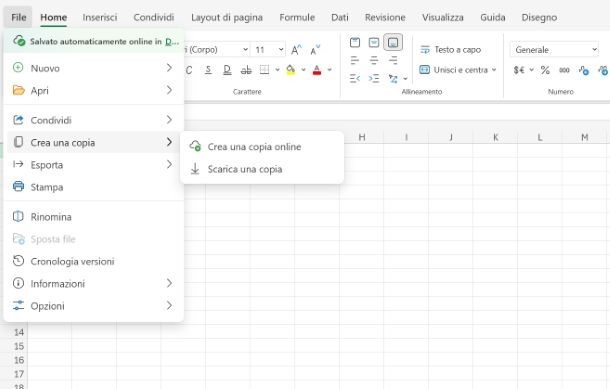
Come accennato in apertura del post, esiste anche una versione di Excel Web based che si può utilizzare gratuitamente dal browser, a patto di avere un account Microsoft. Purtroppo non include tutte le funzionalità di Excel per Windows o macOS e, tra le funzioni mancanti, c’è proprio quella relativa al salvataggio di modelli personalizzati. Tuttavia sono disponibili tanti modelli preimpostati e nessuno vieta di caricare dei semplici file XLSX o XLS da usare a mo’ di template.
Se vuoi provare Excel Online, collegati alla pagina principale del servizio, effettua l’accesso con il tuo account Microsoft (se necessario) e scegli se creare un nuovo documento partendo da uno dei modelli disponibili o se usare un documento esistente. In quest’ultimo caso, devi prima caricare il file XLSX/XLS tramite il tasto Carica in alto.
Dopo aver modificato un file, le modifiche applicate ad esso verranno salvate automaticamente su OneDrive, quindi il documento originale verrà sovrascritto. A tal proposito, se non vuoi perdere il tuo “modello” originale, ti consiglio di procedere nel seguente modo: innanzitutto, fai clic destro sul file appena caricato e seleziona l’opzione Preferiti, in modo che sia sempre in primo piano nella sezione Preferiti nella schermata principale dell’hub di Excel Online.
Prima di iniziare a modificare il file, fai clic sulle voci File > Crea una copia > Crea una copia online così da creare una copia del modello originale. Ricorda che puoi in qualsiasi momento ottenere una copia del file Excel sul tuo dispositivo, premendo sulle voci File > Crea una copia > Scarica una copia. Più facile di così?!
Fare un modello con Excel su smartphone e tablet
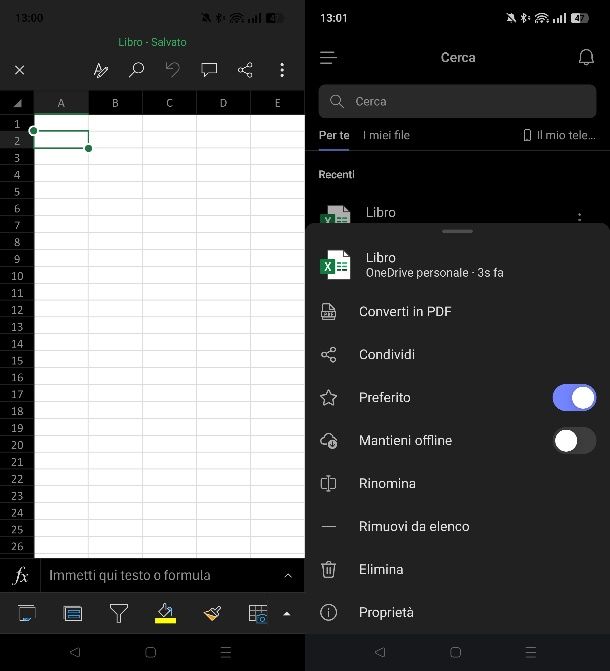
Microsoft Excel è disponibile anche come app per Android (e store alternativi) e iOS/iPadOS o come strumento integrato in Microsoft 365 Copilot per Android (e store alternativi) e iOS/iPadOS. È gratis per tutti i dispositivi di dimensioni pari o inferiori ai 10.1″ (altrimenti richiede la sottoscrizione di un abbonamento a Microsoft 365, a partire da 7 euro/mese) ma, come Excel Online, offre solo la possibilità di utilizzare modelli preimpostati e caricare file XLSX/XLS già esistenti da usare come template.
Detto ciò, per utilizzare l’app, non devi far altro che scaricare sul tuo dispositivo (a meno che non sia già installata su di esso), avviarla ed effettuare l’accesso al tuo account Microsoft. A questo punto, scegli se creare una nuova cartella di lavoro usando uno dei modelli disponibili o se aprire un file già esistente, usando la scheda Apri.
È possibile caricare file dalla memoria interna del device e da diversi servizi di cloud storage, come OneDrive, Dropbox e Google Drive. Per accedere a un servizio cloud da Excel, seleziona la scheda Apri e fai tap sulla voce Aggiungi una posizione. Le modifiche effettuate ai file vengono salvate automaticamente. Nel caso della creazione di un nuovo documento, invece, bisogna pigiare sulla freccia indietro (in alto a sinistra) e digitare il nome da assegnare a quest’ultimo.
A tal proposito, se vuoi tenere in evidenza il file Excel, nella scheda Recenti, fai tap sull’icona (…) a fianco del file e premi sulla voce Aggiungi all’elenco. Prima di cominciare la modifica del file, dopo averlo aperto, premi sull’icona (…) in alto e seleziona l’opzione Salva con nome, scegliendo una destinazione a tuo piacere.
Come ottenere un modello su Excel

Non vuoi creare un modello Excel da zero ma ne vorresti uno già precompilato? In questo caso, tutte le versioni di Excel che ti ho illustrato nei capitoli precedenti, all’atto di creazione di una nuova cartella di lavoro, consentono di selezionare anche uno dei tanti modelli a disposizione, ognuno dei quali è utile per uno specifico scopo.
Se i modelli che ti sono stati forniti di default su Excel non dovessero soddisfare le tue esigenze, puoi provare a cercane uno tra quelli disponibili nell’apposito portale Web di Microsoft dedicato ai modelli di Excel. Tutto quello che devi fare è raggiungere il link che ti ho fornito e scorrere la schermata per trovare un modello che potrebbe essere di tuo interesse. Puoi anche usare il motore di ricerca in alto per digitare alcune parole chiavi per scoprire se è disponibile un modello in base alla tua ricerca.
Quando trovi il modello che ti piace, fai clic sulla sua anteprima e, nella pagina di dettaglio, premi sul tasto Scarica, per prelevare una copia del modello. Potrai poi modificarlo e personalizzarlo, oltre che aggiungerlo ai modelli predefiniti, seguendo le stesse indicazioni che ti ho fornito nei capitoli precedenti.

Autore
Salvatore Aranzulla
Salvatore Aranzulla è il blogger e divulgatore informatico più letto in Italia. Noto per aver scoperto delle vulnerabilità nei siti di Google e Microsoft. Collabora con riviste di informatica e ha curato la rubrica tecnologica del quotidiano Il Messaggero. È il fondatore di Aranzulla.it, uno dei trenta siti più visitati d'Italia, nel quale risponde con semplicità a migliaia di dubbi di tipo informatico. Ha pubblicato per Mondadori e Mondadori Informatica.